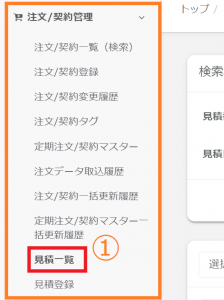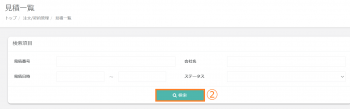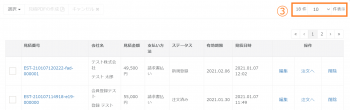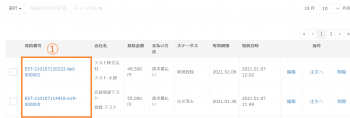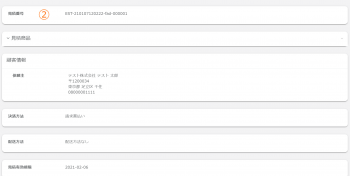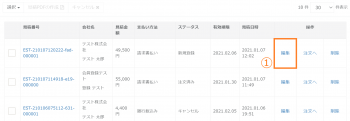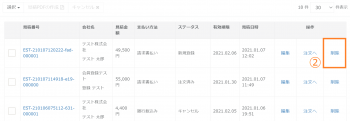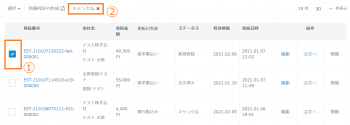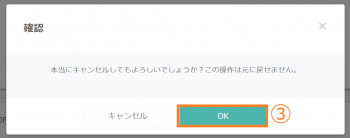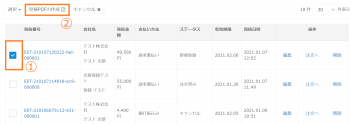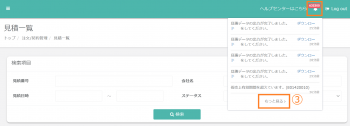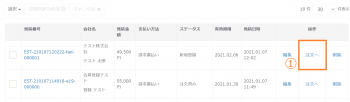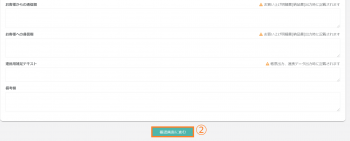注文/契約管理
見積一覧
管理画面およびショップ画面にて登録された見積書の確認・発行ができます。
見積の検索方法
見積の検索項目
| 検索項目 | 項目の説明 | 入力例 |
| 見積番号 | 見積に割り振られる番号を指定します。 ※完全一致での検索となります。 |
EST-210107120222-fad-000001 |
| 会社名 | 会社名を指定します。 ※部分一致での検索も可能です。 |
テモナ株式会社 |
| 見積日時 | 見積日時を指定します。FROM~TOでの指定も可能です。 | 2021-12-01~2020-12-31 |
| ステータス | 見積のステータスを指定します。 | 新規登録 |
見積の詳細画面
見積の編集、削除方法
見積のキャンセル方法
①キャンセルする対象の見積にチェックを付けます。
②「キャンセル」をクリックします。
※ステータスが「新規登録」の場合のみ「キャンセル」をクリックすることができます。
※有効期限の過ぎている見積についてはキャンセルを行えません。
見積書の作成方法
見積内容の注文登録方法
②【注文/契約登録】画面に移動しますので、「確認画面に進む」をクリックし、注文登録を行います。
注文登録についてはこちらをご参照ください。
注文登録についてはこちらをご参照ください。
関連記事を見る
最近ご覧になった記事